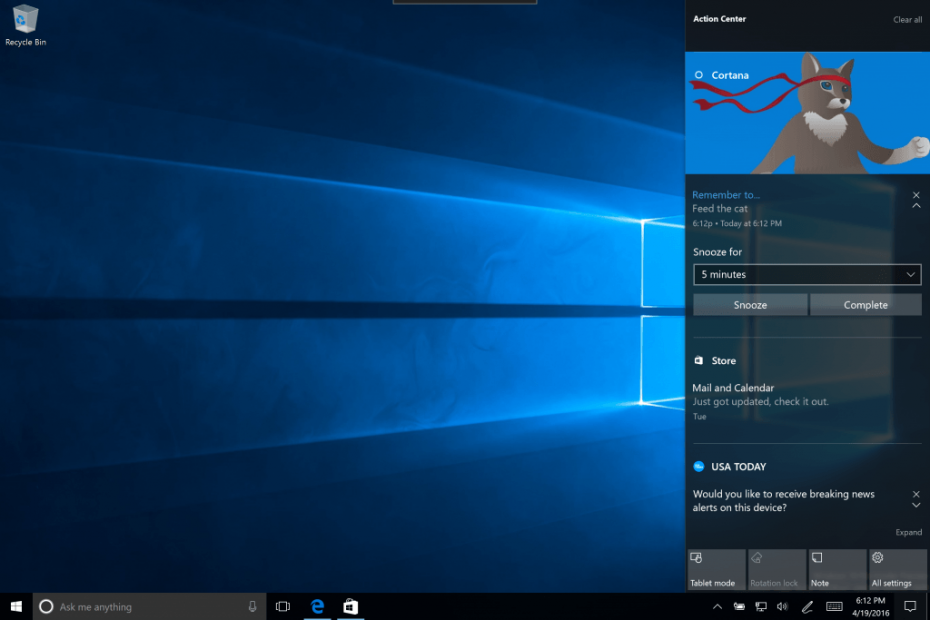
Neben dem Startmenü ist das Action Center von Windows 10 die Funktion, die die meisten Änderungen in der neueste Build 14328 für Windows 10. Microsoft hat alles geändert, vom Einstiegspunkt bis zur Anzeige von Warnungen und Benachrichtigungen. Schauen wir uns das überarbeitete Action Center in Windows 10 Preview Build 14328 genauer an.
Das erste, was Sie wahrscheinlich bemerken, sobald Sie Ihren Computer zum ersten Mal nach der Installation des neuen Builds einschalten, ist das neu gestaltete und neu platzierte Action Center-Symbol. Das Symbol wurde auf die rechte Seite der Taskleiste verschoben und sieht jetzt etwas anders aus.
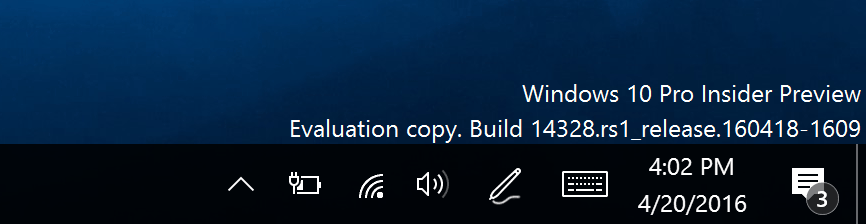
Wenn Sie eine Benachrichtigung erhalten, zeigt Ihnen das Action Center nur das Logo des Absenders an. Dies lenkt weit weniger ab als alte Benachrichtigungen, da Sie jetzt normal arbeiten können, ohne von unerwünschten Benachrichtigungen unterbrochen zu werden. Die Anzahl der ausstehenden Benachrichtigungen wird auch auf dem Symbol angezeigt, sodass Sie immer wissen, wie viele Benachrichtigungen Sie erhalten haben.
Visuelle Änderungen und weitere Benachrichtigungen
Von nun an werden Benachrichtigungen, die Sie in Ihrem Action Center erhalten, gruppiert. Das bedeutet, dass das Action Center nur ein Symbol für Benachrichtigungen von jeder App anzeigt, anstatt wie bisher jede einzelne Benachrichtigung anzuzeigen. Dies ist in der Tat eine erfrischende Änderung, da die Benutzer oft mit der scheinbar überwältigenden Anzahl von Benachrichtigungen verwechselt wurden. Mit der neuen Anordnung können Sie Ihre Benachrichtigungen ganz einfach organisieren.
Eine weitere wichtige Ergänzung sind Cortana-Benachrichtigungen im Action Center. Von nun an wird Cortana immer, wenn es Ihnen etwas zu sagen hat, im Action Center angezeigt. Die neue Cortana-Integration funktioniert perfekt mit der neuen Möglichkeit von Cortana, Fotoerinnerungen einzustellen, da Bilder von Erinnerungen auch im Action Center angezeigt werden.
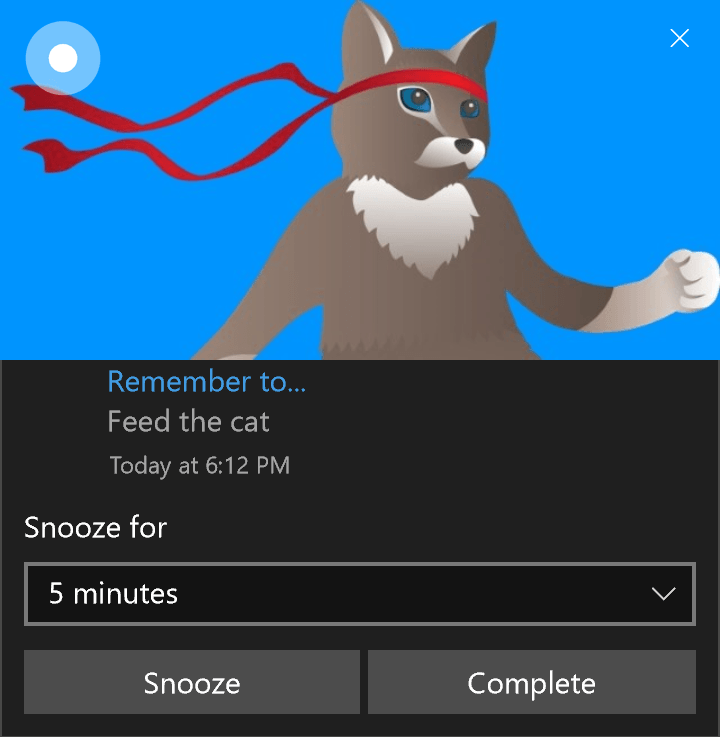
Und schließlich hat das Action Center in Windows 10 Preview Build 14328 einige neue Anpassungsoptionen erhalten. Sie können jetzt im Action Center Schnellaktionen ganz einfach neu anordnen sowie neue hinzufügen und alte entfernen.
Um Schnellaktionen anzupassen, gehen Sie zu Einstellungen > System > Benachrichtigungen und Aktionen. Von hier aus können Sie Schnellaktionen ganz einfach neu anordnen, indem Sie die Replik der Schnellaktionen aus Ihrem Action Center ziehen. Wenn Sie Ihrem Action Center neue Schnellaktionen hinzufügen möchten, wählen Sie einfach "Schnellaktionen hinzufügen oder entfernen" und wählen Sie aus, welche Benachrichtigungen in Ihrem Action Center angezeigt werden sollen.
Eine interessante Änderung im Zusammenhang mit Schnellaktionen, die Microsoft hervorgehoben hat, ist die verbesserte Wi-Fi-Schnellaktion. Wenn Sie nämlich im Action Center auf die Wi-Fi-Schnellaktion klicken, wird automatisch die Liste der verfügbaren Netzwerke angezeigt, anstatt die Ein-/Ausschaltflächen anzuzeigen.

Wir sehen viele Änderungen an der Benutzeroberfläche und neue Funktionen in den letzten Windows 10 Preview-Builds, was nur bedeuten kann, dass Microsoft sich auf die Veröffentlichung vorbereitet das Jubiläums-Update diesen Sommer. Vor diesem Hintergrund sollten wir mit den kommenden Preview-Builds noch mehr UI-Verbesserungen und neue Funktionen erwarten.
Bis dahin könnt ihr uns im Kommentarbereich unten eure Meinung zum neu gestalteten Action Center mitteilen!
VERWANDTE GESCHICHTEN, DIE SIE SICH ANSEHEN MÜSSEN:
- Cortana bietet jetzt eine Familienfinder-Option für Windows 10-Benutzer
- Surface Pro 4 und Surface Book bringen Microsoft endlich echtes Geld ein
- Da die Telefoneinnahmen weiter schrumpfen, sollte Microsoft einen Nagel in den Sarg stecken


